联想g40-30 如何重装系统 联想g40-30重装win7系统的方法
很多用户之前购买的联想g40-30一般预装是win8系统,可是有些小伙伴不喜欢,就想要将其重装系统为win7系统,可是却不知道要从何下手,那么联想g40-30 如何重装系统呢?方法也不难,可以跟着小编一起来看看联想g40-30重装win7系统的方法。
注意事项:
1、预装win8机型默认是UEFI+GPT,win7默认是Legacy+MBR,win8改win7需要改BIOS和硬盘分区表,需要备份所有硬盘数据
2、如果内存2G及以下,选择安装32位x86系统,内存4G及以上选择安装64位x64系统
一、准备工作
1、lenovo G40笔记本电脑
2、启动U盘:制作大白菜u盘启动盘步骤
3、启动设置:联想G40怎样设置从U盘启动
二、联想g40安装win7系统如下
1、重启联想G40笔记本后不停按F2或Fn+F2进入BIOS,如果F2无法进入,则在关机状态下按下电脑左侧的一键恢复键NOVO键;

2、启动进入Novo菜单,按↓方向键选择BIOS Setup回车进入BIOS界面;
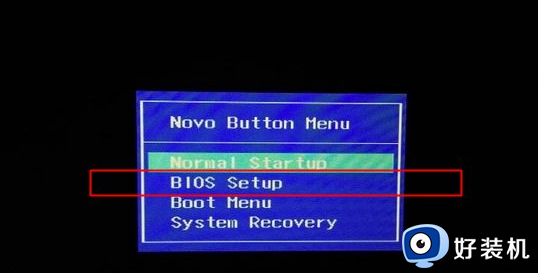
3、在BIOS设置界面,按→方向键移动到Exit,通过↓方向键选择OS Optimized Defaults回车,将win8 64bit改成Other OS,回车;
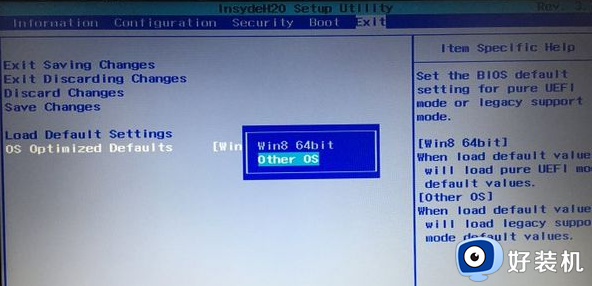
4、按↑方向键选择Load Default Settings按回车,选择Yes回车加载Legacy默认设置;
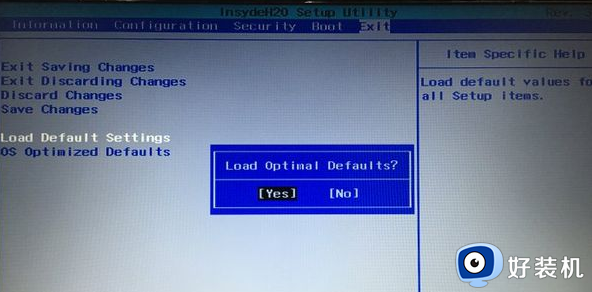
5、此时按下F10回车,在弹出的窗口选择Yes回车保存重启;
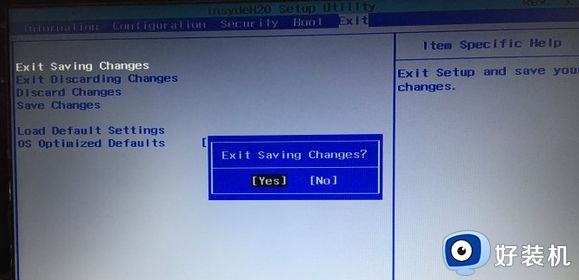
6、重启之后再次进入BIOS,在Boot下,确保Boot Mode改成Legacy Support,Boot priority改成Legacy First,按F10回车保存重启;
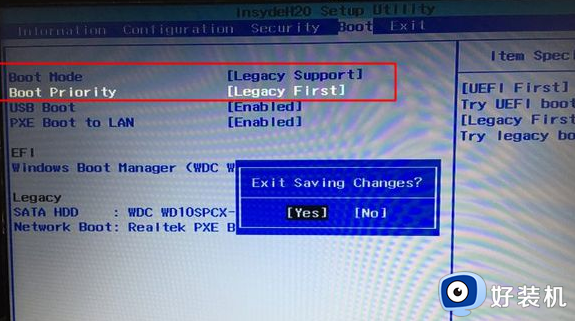
7、插入U盘启动盘,重启电脑不停按F12/Fn+F12或进入Novo菜单选择Boot Menu回车调出启动管理器,选择USB HDD回车从U盘启动;
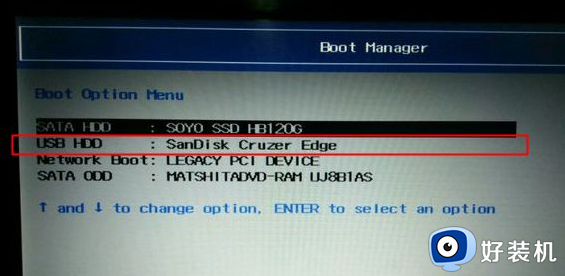
8、从U盘启动进入主菜单,按数字2或选择【02】回车,启动pe系统;
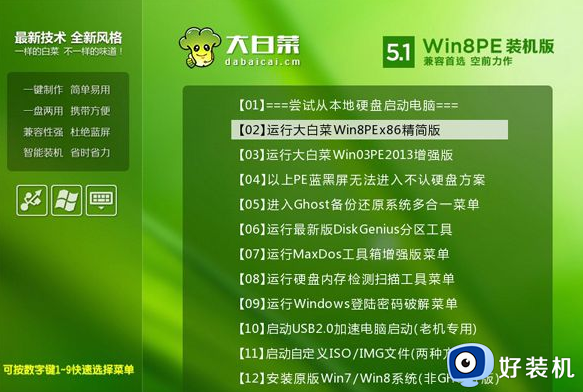
9、进入pe系统之后,双击【DG分区工具】,直接右键硬盘选择【快速分区】,进入下一步。也可以右键选择硬盘,先【删除分区】,保存更改,再【转换分区表类型为MBR格式】,保存更改,最后【快速分区】;
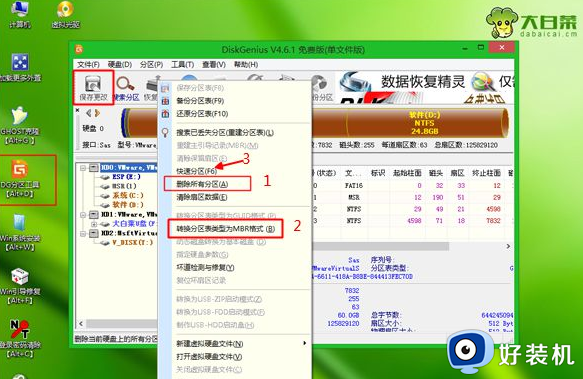
10、设置分区数目和分区大小,分区表类型选择MBR,主分区C盘一般建议50G以上,如果是固态硬盘,勾选“对齐分区到此扇区的整数倍”,2048或4096均可4k对齐,点击确定进行分区;
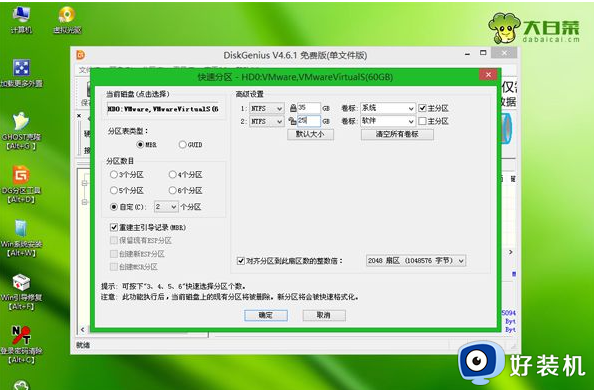
11、完成分区之后,双击打开【大白菜一键装机】,映像路径选择win7 iso镜像,此时会自动提取win7.gho文件;

12、接着点击【还原分区】,映像路径是win7.gho,选择安装位置C盘,如果不是显示C盘,根据卷标和大小判断,点击确定;
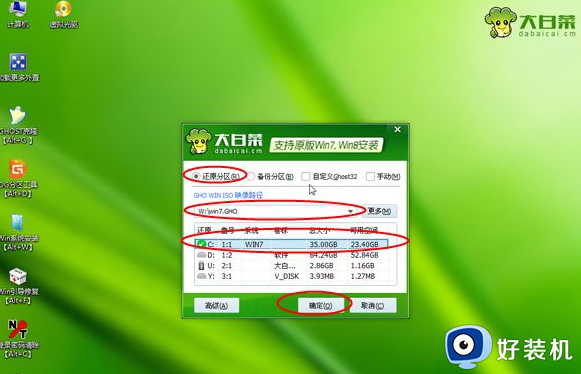
13、弹出对话框,勾选“完成后重启”和“引导修复”,点击是;

14、转到这个界面,执行win7系统安装到C盘的操作,该过程需要5分钟左右时间;
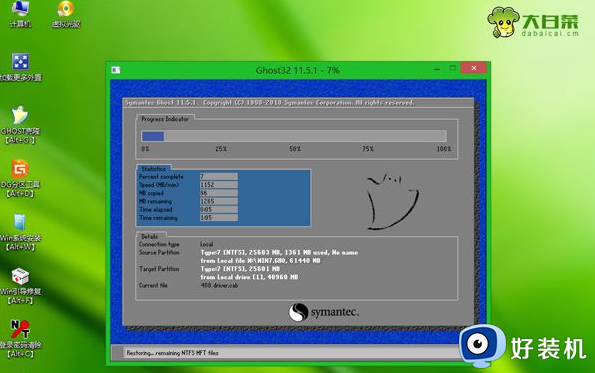
15、接着电脑自动重启,此时拔出U盘,重启进入这个界面,执行win7组件安装、驱动安装和配置过程;

16、安装过程需要5-10分钟,直到重启进入系统桌面,联想g40就装上win7系统了。

关于联想g40-30重装win7系统的详细图文步骤就给大家介绍到这里了,大家可以根据上面详细的步骤一步步来进行安装吧,相信可以帮助到大家。
联想g40-30 如何重装系统 联想g40-30重装win7系统的方法相关教程
- 联想笔记本g50怎么重装系统 联想g50系统重装图文教程
- 联想拯救者怎么重装系统 联想拯救者如何重装系统win10
- 一键重装系统win7旗舰版 win7旗舰版一键重装系统教程
- win7怎么自己重装系统 win7自己重装系统怎么弄
- 如何给自己重装电脑xp系统图解
- win7系统怎么重装成win8 win7系统重装win8系统步骤
- win10重装后没有此电脑图标怎么办 win10重装系统后我的电脑图标不见了怎么恢复
- win10系统崩溃如何重装系统 win10系统崩溃了开不了机怎么重装系统
- wepe怎么装系统win10正版 wepe安装原版win10系统教程
- win10怎么重装原版系统 如何自己重装系统win10正版系统
- 雨林木风win10系统安装教程 雨林木风一键安装win10教程
- win10官方安装教程u盘安装步骤 用u盘安装win10系统安装教程图解
热门推荐
系统安装教程推荐
- 1 win10官方安装教程u盘安装步骤 用u盘安装win10系统安装教程图解
- 2 如何硬盘安装win10系统 硬盘安装器安装win10图文步骤
- 3 怎么从windows7升级到windows10 升级系统win7到win10的方法
- 4 如何制作u盘pe启动盘 如何用u盘制作pe启动系统
- 5 esd文件怎么用u盘安装 U盘安装esd文件的步骤
- 6 微pe怎样安装原版win10 pe安装win10 1909原版镜像的步骤
- 7 不用优盘怎么装系统 不用优盘装系统方法
- 8 在线安装win7软件哪个好 在线安装win7软件下载
- 9 电脑小白怎么重装系统 电脑小白一键重装系统方法
- 10 能在安全模式装系统吗 电脑在安全模式下可以装系统吗
